
如何把手机软件传到另一个手机 手机蓝牙传送软件的技巧
发布时间:2024-05-02 12:37:24 来源:三公子游戏网
在现代社会中手机已经成为我们生活中不可或缺的一部分,随着科技的不断发展,我们的手机也在不断更新换代。在更换手机时,我们常常会面临一个问题:如何把手机上的软件传送到新的手机上?利用手机的蓝牙功能可以很方便地解决这个问题。通过一些简单的操作,我们就能将原手机上的软件快速传送到新手机上,让我们的使用体验更加顺畅便捷。让我们一起来了解一下手机蓝牙传送软件的技巧吧!
手机蓝牙传送软件的技巧
方法如下:
1.打开手机1界面,点击灰色齿轮状的设置图标。
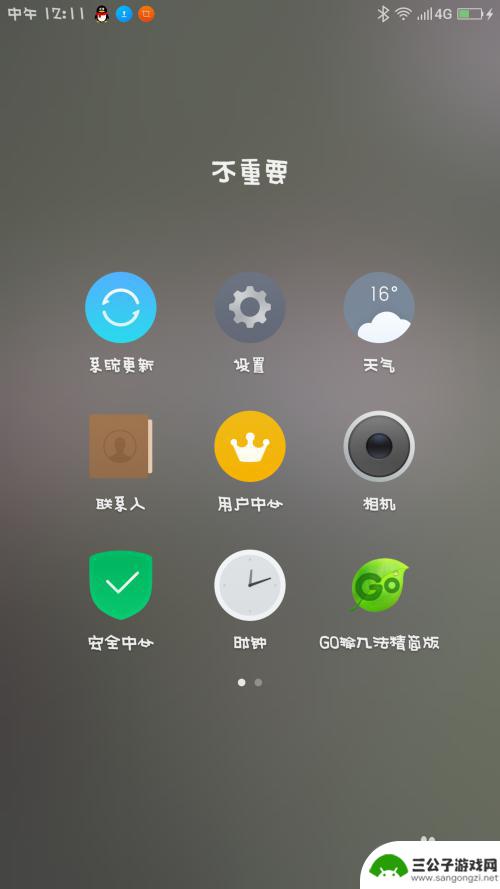
2.进入手机1的设置界面,点击蓝牙图标。
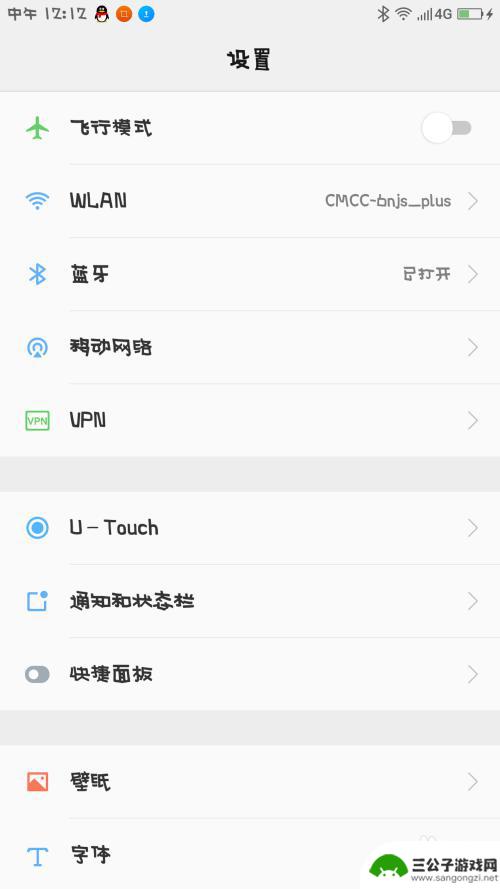
3.将手机1的蓝牙打开,开关变成绿色即可。
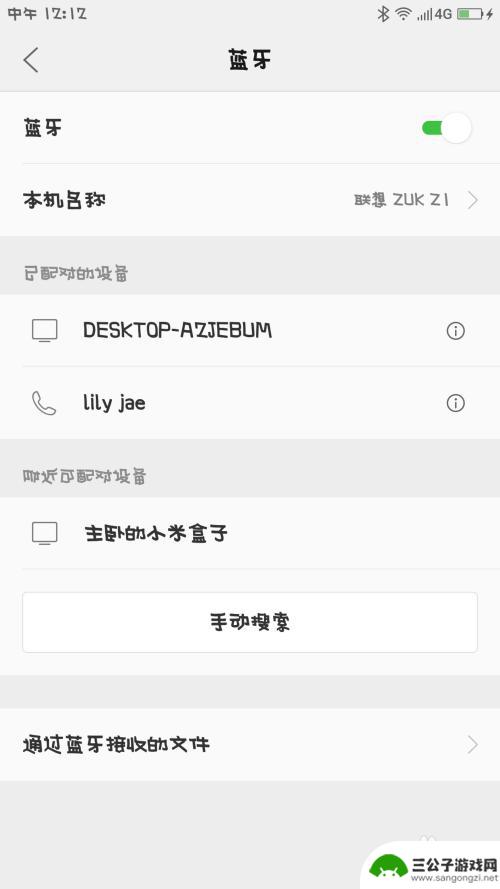
4.在手机1界面里,点击最下方的搜索图标,寻找手机2。
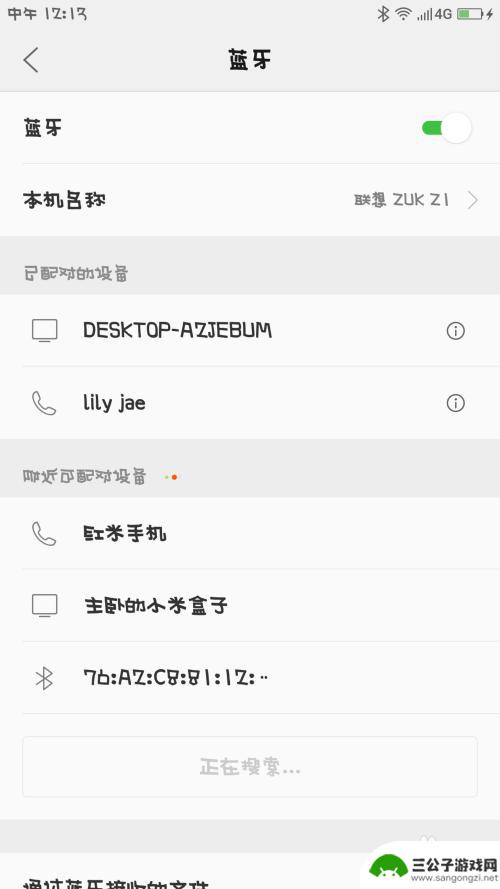
5.手机2打开,仔细观察界面,找到设置的图标,点击它。
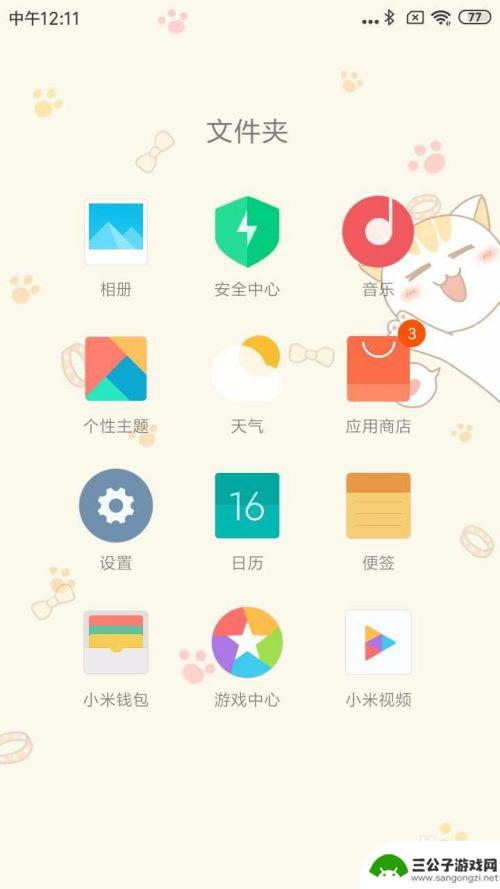
6.手机2的设置界面,仔细观察,点击蓝牙图标。
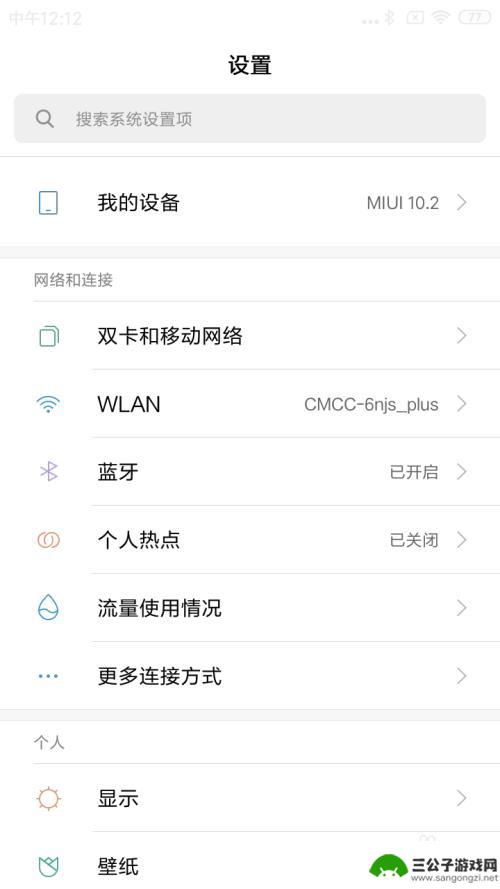
7.手机2的蓝牙界面,点击右侧的开关,将它变成蓝色。
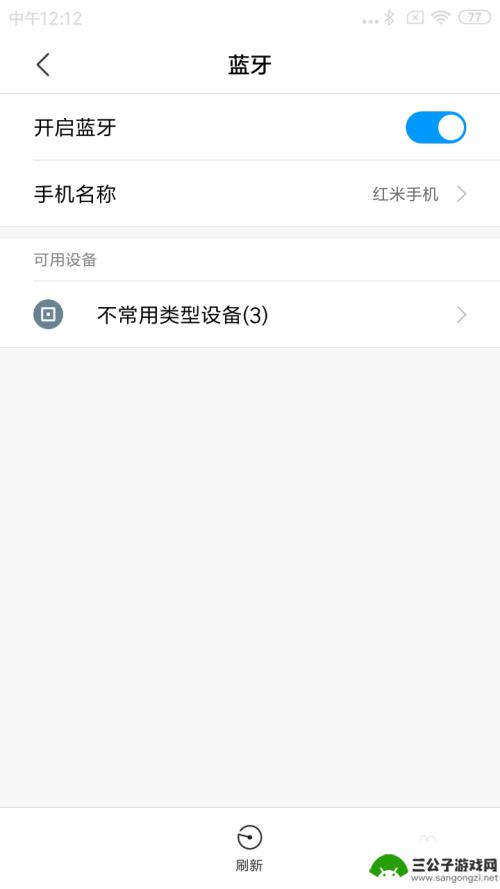
8.手机1找到手机2的名称,点击进行配对。
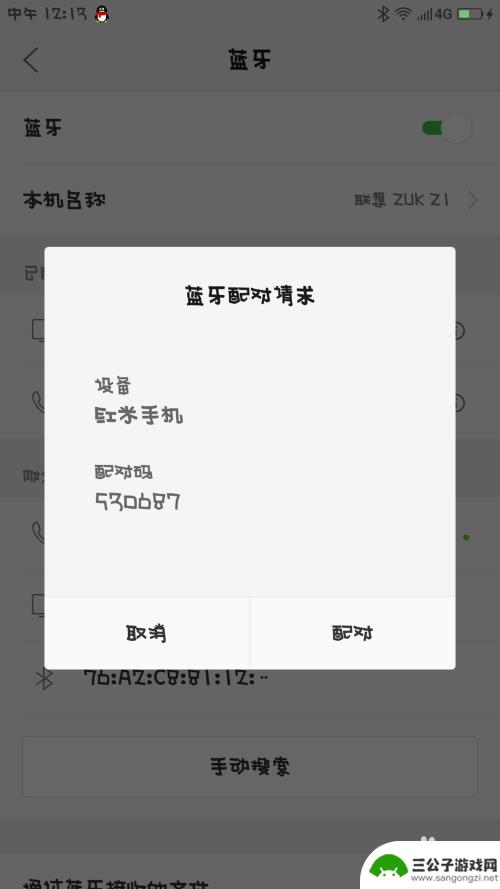
9.手机2收到手机1发来的消息,并且点击进行配对。
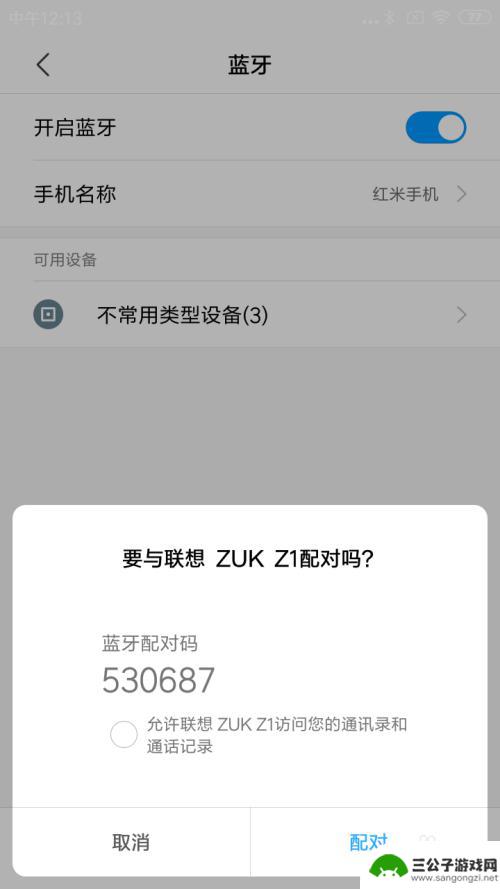
10.手机1的浏览器打开,点击最下面一排第3个文件的图标。
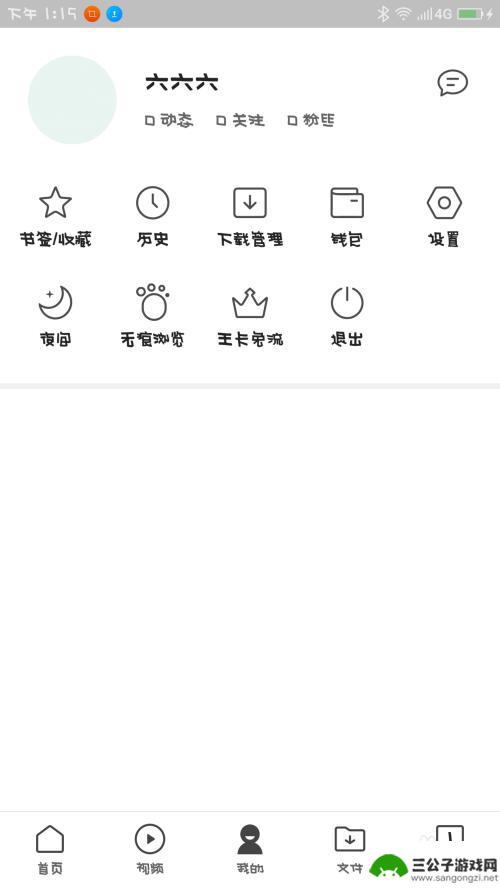
11.手机1的界面,仔细观察,点击第2排第3个安装包图标。
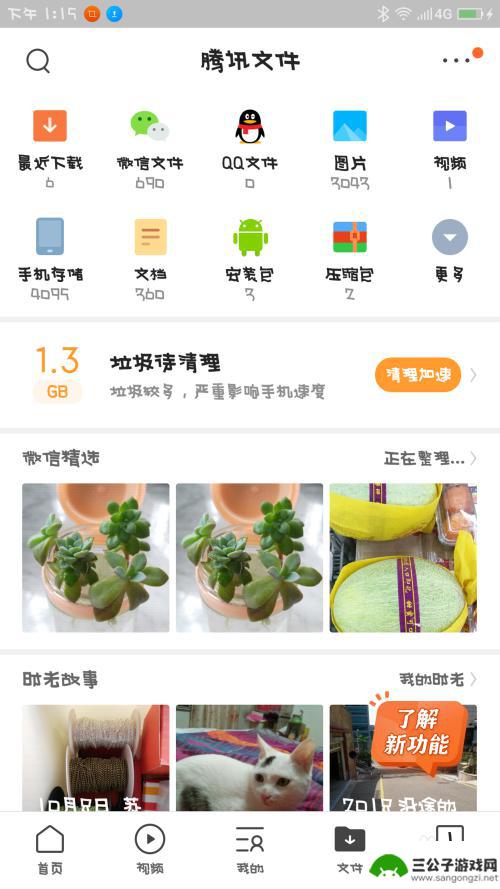
12.手机1界面跳转,手指长按住其中一个安装包。
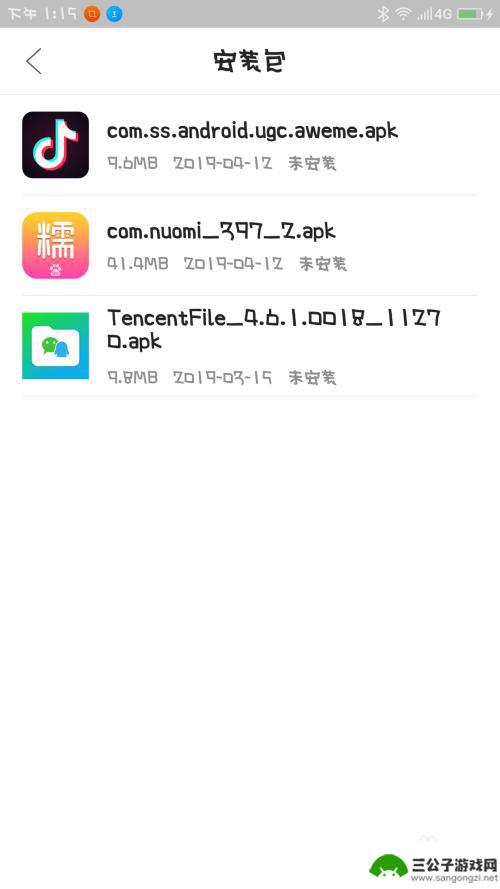
13.手机1的界面,仔细观察,选择点击蓝牙图标。
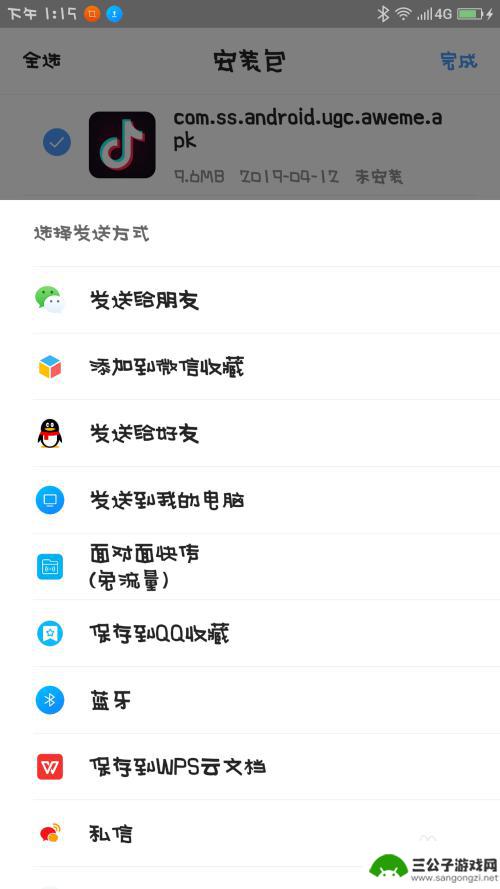
14.手机1的界面跳转,仔细观察,选择点击要发送的设备。
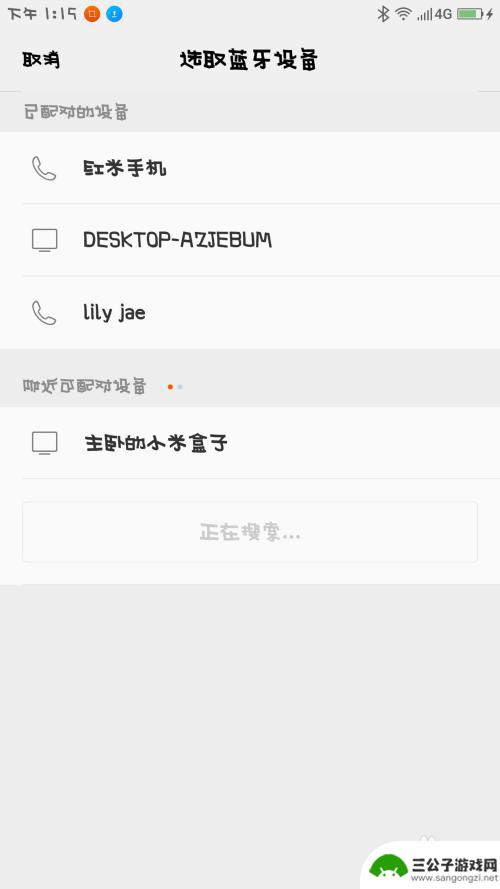
15.手机2收到指令,手指点击接收。
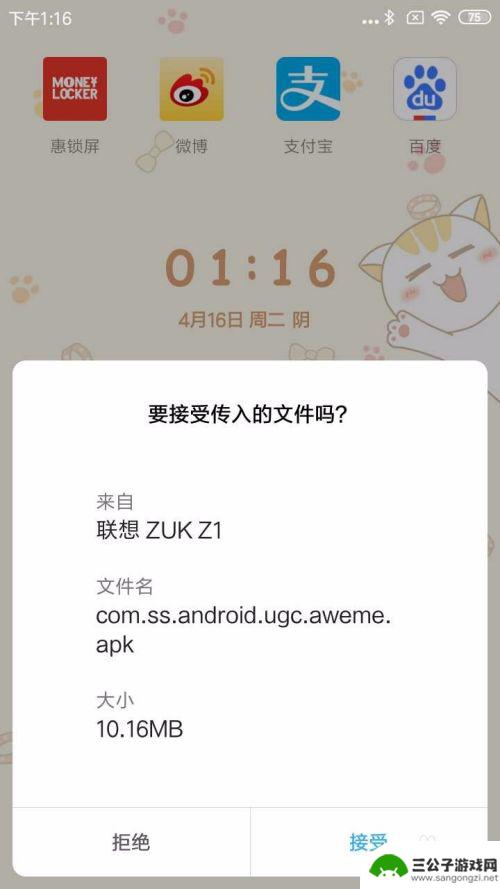
16.手机2就会开始进入文件传输,等进度条完成以后。软件就可以接收到了。
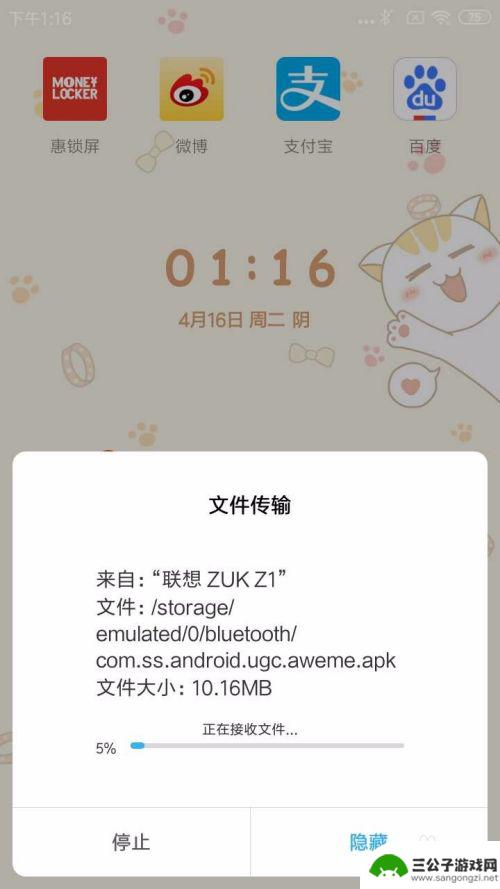
以上就是如何把手机软件传到另一个手机的全部内容,有遇到这种情况的用户可以按照小编的方法来进行解决,希望能够帮助到大家。
热门游戏
-
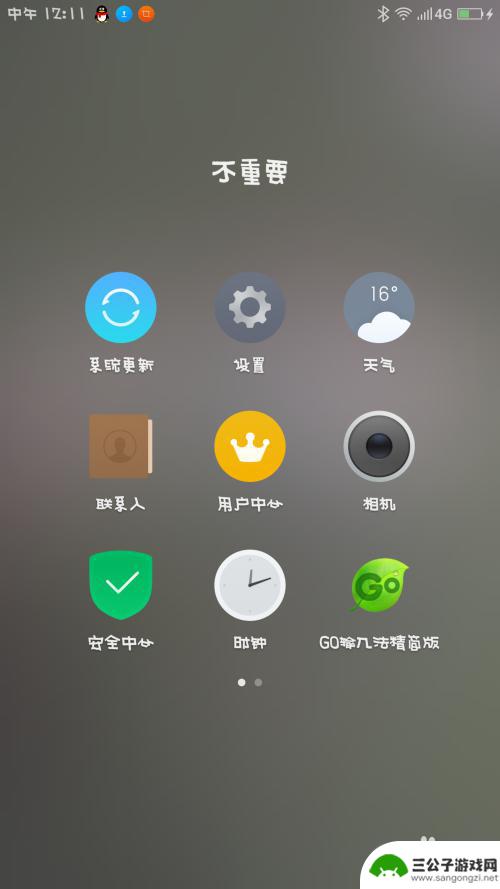
手机连蓝牙只想连一个软件怎么办 如何用蓝牙将手机软件传送到另一个手机
手机连蓝牙只想连一个软件怎么办,现代社会中,手机已经成为我们生活中不可或缺的一部分,在某些情况下,我们可能只想通过蓝牙连接一个特定的软件,以便在另一个手机上使用。我们应该如何利...
2023-10-26
-
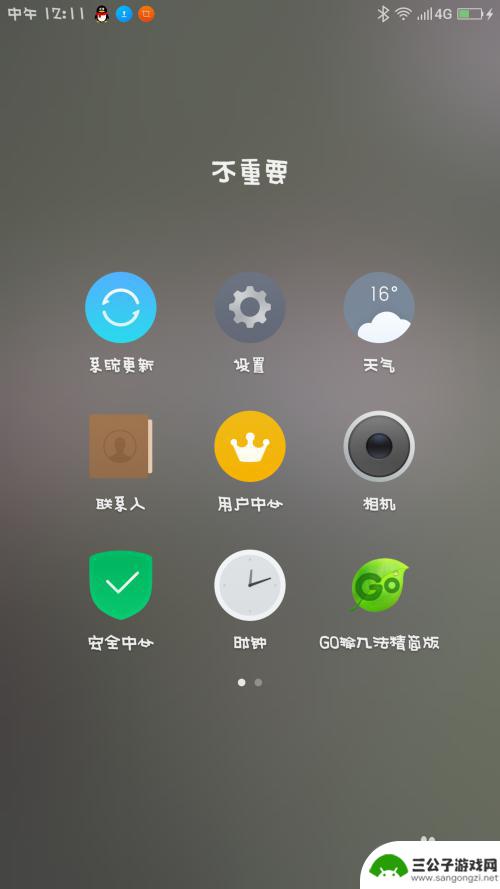
两个手机怎么传输文件 手机之间通过蓝牙传送软件的步骤
现在人们使用手机的频率越来越高,手机里存储的文件也越来越多,有时候我们需要将手机里的文件传输到另一部手机上,这时就需要用到蓝牙传输软件。通过蓝牙传输软件,我们可以方便快捷地将文...
2024-09-10
-
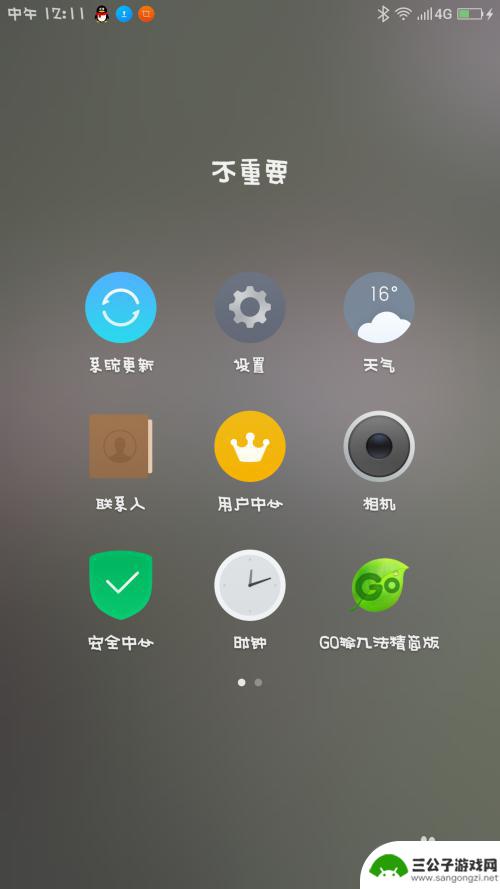
手机和手机怎么传输应用 用蓝牙将软件从一部手机发送到另一部手机
在现代社会手机已经成为我们生活中不可或缺的一部分,而在使用手机的过程中,我们经常需要将一些应用或软件从一部手机发送到另一部手机。这时候蓝牙技术就成为了我们传输文件的得力助手。通...
2024-06-20
-
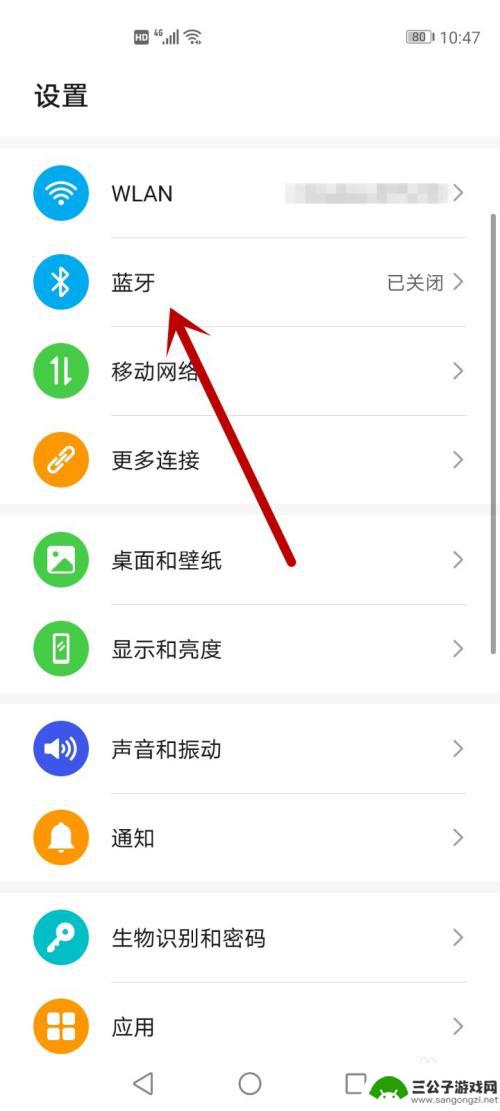
手机传到另一个手机怎么传 怎么使用第三方应用把手机的文件传送另一个手机
现手机已经成为我们生活中不可或缺的一部分,而在日常使用中我们经常需要将手机中的文件或数据传送到另一个手机,除了传统的蓝牙传输方式外,如今还可以通过各种第三方应用来实现手机文件之...
2024-05-31
-
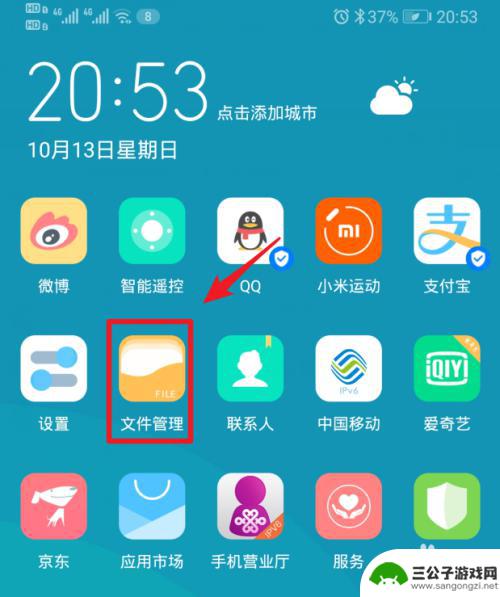
手机蓝牙安装包 安卓手机如何通过蓝牙传送APK安装包
在日常使用手机的过程中,我们经常需要传输各种文件,包括安装包,而对于安卓手机用户来说,通过蓝牙传送APK安装包是一个常见的需求。蓝牙技术的便捷性和稳定性使得手机之间的文件传输变...
2024-03-29
-
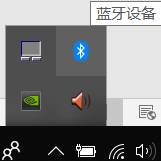
手机蓝牙怎么样传送文件到电脑 手机电脑如何通过蓝牙传输文件
随着科技的不断发展,手机已经成为我们日常生活中必不可少的工具之一,有时我们需要将手机中的文件传输到电脑上进行进一步的处理或保存。在这种情况下,蓝牙技术就成为了一个方便快捷的选择...
2024-03-10
-

iphone无广告游戏 如何在苹果设备上去除游戏内广告
iPhone已经成为了人们生活中不可或缺的一部分,而游戏更是iPhone用户们的最爱,让人们感到困扰的是,在游戏中频繁出现的广告。这些广告不仅破坏了游戏的体验,还占用了用户宝贵...
2025-02-22
-

手机图片怎么整体缩小尺寸 如何在手机上整体缩小照片
如今手机拍照已经成为我们日常生活中不可或缺的一部分,但有时候我们拍摄的照片尺寸过大,导致占用过多存储空间,甚至传输和分享起来也不方便,那么如何在手机上整体缩小照片尺寸呢?通过简...
2025-02-22














